※コチラのプラグインは、現在ダウンロードできませんのでご注意ください。

そんな疑問に答える本記事です!
こんにちは。いちかわともや(Twitter: @tomochan8282)です。
本日は、コンタクトフォームの日付をカレンダーで選択する方法をご紹介したいと思います。
本記事を読めば、コンタクトフォームの日付をカレンダーで選択する方法がわかります。
▼コンタクトフォームの設定方法はコチラ
コンタクトフォームの日付をカレンダーで選択する方法【Contact Form 7 Datepicker】
Contact Form 7 Datepickerをインストール
こちらは、コンタクトフォームの日付選択の初期状態です。数字を選んで入力しなければいけません。

このような記述になっています。
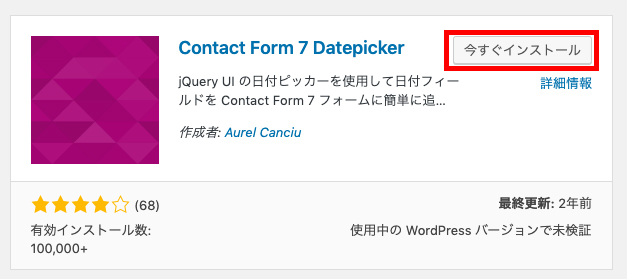
カレンダーで日付を選択する機能を追加するために、「プラグイン」>「新規追加」より「Contact Form 7 Datepicker」をインストールします。
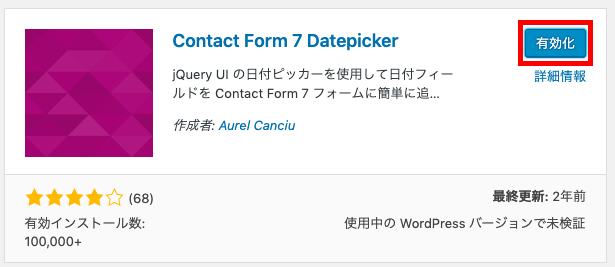
「有効化」をクリックしましょう。
カレンダーのデザインを選択
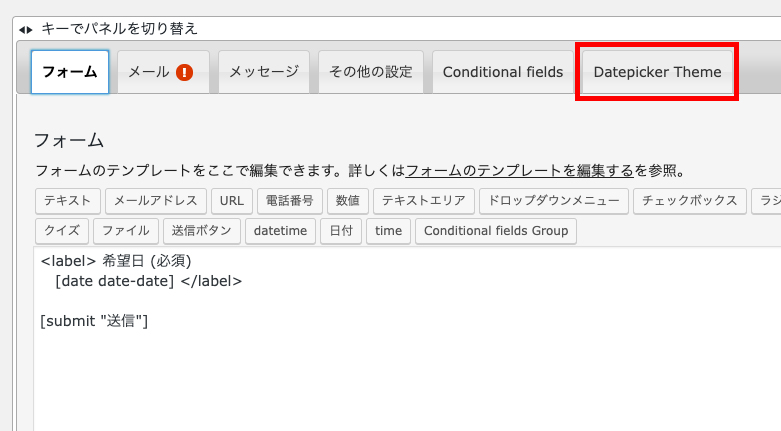
「お問い合わせ」>「コンタクトフォーム」に戻り、「Datepicker Theme」タブを選択します。
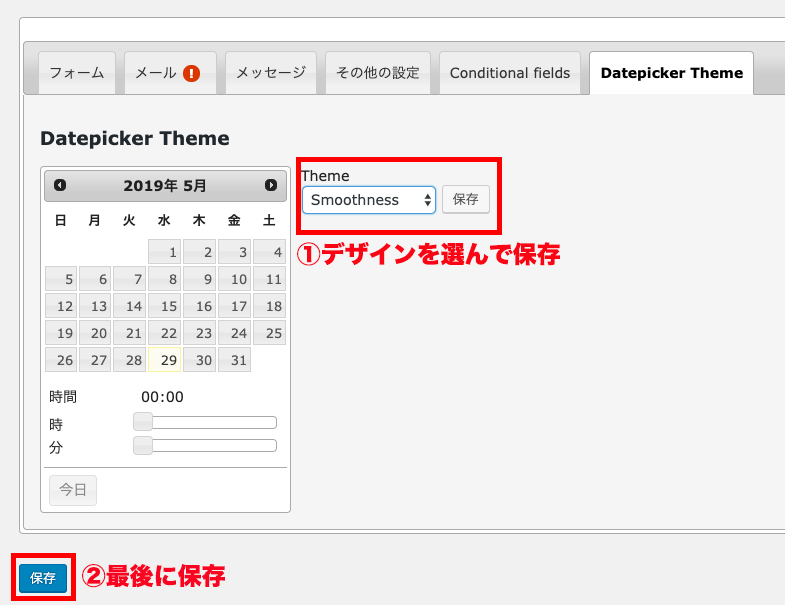
①カレンダーのデザインを選択し、保存します。②最後に、全体の保存もします。
このように、日付をカレンダーで選択できるようになりました。
昨日以前の日付を選択できなくする設定
さらに、
[date date-date]
を削除して、「日付」をクリックし、「min-date」に「0d」と入力をすると、、

昨日以前の日付の選択ができなくなりました。(本記事は2019年5月29日に執筆)
以上が、コンタクトフォームの日付をカレンダーで選択する方法です。
最後までお読みいただきありがとうございました!
Twitterでも、エンジニア向けの技術情報やブログ運営の方法など、役に立つ情報をわかりやすく発信していますので、よろしければフォローをお願いいたします↓↓
イチカワトモヤ@ホテルマンエンジニア(Twitter: @tomochan8282)
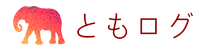
















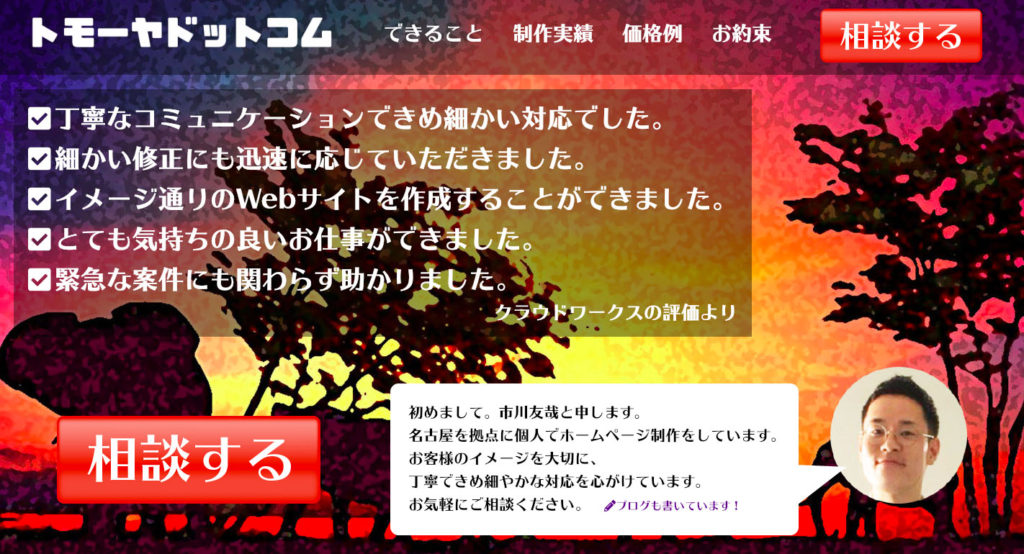







このプラグインは3年前に更新が終わっていて、もうダウンロードできないようになっていると思いますので、ご確認お願いいたします。
ご丁寧にありがとうございます。確認しました。
ダウンロード、できなくなってしまいましたね!